Datenimport via CSV
Der Import Ihrer Produktdaten erfolgt via CSV. Für JTL-Software Kunden gibt es eine Exportvorlage für die JTL Ameise.
Mit mehreren Geräte scannen
Sie können aktuell mit bis zu 25 Endgeräten gleichzeitig Ihre Artikel zählen. Dabei ist es egal, ob Sie bspw. Ihren Bluetooth-Scanner mit dem Smartphone, Tablet oder PC verbinden. Ihre Endgeräte brauche nur je einen Browser (Chrome oder Firefox).
Produkte scannen
Sie können Ihre Artikeletiketten (Artikelnummer, EAN, HAN, UPC oder wahlweise auch andere Nummern) abscannen. Optimal ist es, sofern Ihre scannbaren Nummern einmalig pro Artikel vergeben sind. Sofern EAN, ... mehrfach vergeben sein sollten, öffnet sich ein Popup zur Artikelauswahl (siehe EAN Code Checker bzw. Code Checker)
Verschiedene Scanmodi
Sie können zwischen einem Akustik-Modus oder Klick-Modus wählen. Bei letzterem müssen Sie jeden Scan bestätigen, dabei wird Ihnen die Produktbezeichnung angezeigt.
EAN Code Checker
Sollte mehrere Artikel den gleichen EAN Code haben, weil bspw. der Hersteller die EAN bei einem neuen Modell wiederverwendet hat, dann öffnet sich beim Scannen ein Popup, bei dem alle Artikel zur Auswahl stehen, die den gleichen EAN Code haben. Sie können anschließend den jeweiligen Artikel +1 erfassen.
NEU: Code Checker
Sollte mehrere Artikel den gleichen HAN, UPC bzw. ASIN haben, dann öffnet sich beim Scannen ein Popup, bei dem alle Artikel zur Auswahl stehen, die den jeweils gleichen Code haben. Sie können anschließend den jeweiligen Artikel +1 erfassen. Hinweis: Nur in der Allround-Version verfügbar!
Verschiedene Vorgänge
Nach jedem Scan wird der Bestand für den jeweiligen Artikel +1 erhöht. Alternativ können Sie jeden Artikelbestand manuell anpassen (bspw. Bestand "652") oder den Bestand nullen, falls dieser fälschlicherweise gescannt wurde. Auch Additionen (Taschenrechner) sind möglich.
Saubere Listenansicht
Jedes Endgerät hat seine eigene Scanliste. Dabei werden stets die zuletzt gescannten Artikel absteigend dargestellt. Zudem gibt es einen Highlighter, der alle Scans des heutigen Tages hervorhebt.
SOLL-IST-Bestand zeigen
Im Rahmen der Inventurzählung müssen Sie den SOLL-Bestand (Altbestand) ausblenden/deaktivieren! Bitte lassen Sie sich von Ihrem Steuerberater bezgl. des Ablaufs und Protokollierung beraten! Generell dient die Funktion der Kontrolle der Differenzlisten & für andere Anwendungsfälle außerhalb der Inventurzählung. Zudem sehen Sie zu jeder Zeit den gesamten Fortschritt (in % und absolut) Ihrer Zählungen.
Taschenrechner nutzen
Nutzen Sie den integrierten Taschenrechner, wenn Sie größere Stückzahlen aufsummieren möchten (bspw. bei Schrauben). Addition wird im Log mit Rechenschritt gespeichert. -1 Buchungen sind auch möglich.
Vaterartikel scannbar (JTL)
Sie haben eventuell Artikeletiketten mit Vater-Artikelnummern? Dann können Sie auch diese scannen. Dabei wird ein Dialog mit allen Kindartikeln zur Auswahl angezeigt.
Produkte suchen
Sie können einen Artikel nicht abscannen, da das Etikett beschädigt ist? Dann können Sie natürlich alle Produkte auch durch Eingabe der Artikelnamens finden und in der Zählliste erfassen.
Nicht gescannte Artikel
Lassen Sie sich alle Produkte anzeigen, die Sie bisher beim Zählprozess Ihrer Inventur vergessen haben.
Zähldifferenzen anzeigen
Lassen Sie sich alle Produkte anzeigen, die zwar gezählt wurden, aber von Ihrem SOLL-Bestand abweichen.
Exakter Scanverlauf
Mit einem integrierten Log, wird jeder Vorgang (+1, manuelle Änderung, Addition oder auf null setzen) von jedem Endgerät gespeichert. So können Sie nachvollziehen, wann welcher Artikel wie bearbeitet wurde.
Herstellerliste
Sie können einzelne Herstellerlisten durchsuchen und sich zudem den SOLL sowie IST Bestand der Hersteller kumuliert anzeigen lassen.
Warengruppen Statistik
Verschaffen Sie sich einen schnellen Überblick in Echtzeit über den SOLL-IST-Bestand Ihrer Warengruppen.
Endgeräte Statistik
Sie sehen nach dem Login bei einem Endgerät die Anzahl der gescannten Artikel und Bestände.
Backup & Export als CSV
Sie können jederzeit Ihren aktuellen Zählbestand als CSV exportieren und so wieder in Ihre Warenwirtschaft übertragen. Auch Ihre Logfile können Sie exportieren und archivieren.
Alle Daten löschen
Der Nutzer 01 (Admin) kann alle Daten unwiderruflich löschen und eine neue Liste importieren. Damit lassen sich auch mehrere Lager abarbeiten.
Drei CSV Exportlisten
Der Benutzer 01 kann ausschließlich CSV Dateien aus der SaaS-Lösung herunterladen. Diese Exportbuttons finden Sie auf den einzelnen Seiten im unteren Bereich der jeweiligen Seiten (Inventur, Alle Produkte, Log)
1. Inventurzählung CSV
alle tatsächlich gezählten Artikel bzw. angefasste Artikel (nicht gezählte Artikel werden nicht angezeigt!)
2. Alle Produkte CSV
alle von Ihnen importierten Artikel (ohne Vaterartikel) inklusive Inventurbestand und damit mit Möglichkeit zur eigenen Erstellung der Differenzlisten (sofern alle Produkte aus Ihrem System importiert wurden) mit Hilfe von Drittprogrammen (Excel, Openoffice, Libreoffice). Durch den exportierten SOLL (Spalte "Lagerbestand") und IST (Spalte "Inventurbestand") -Bestand können Sie das selbstständig berechnen.
3. Log CSV
alle Zählvorgänge (+1, Änderungen) aller Endgeräte mit jeweiligem Zeitstempel
Hinweis
Bitte exportieren Sie alle drei Listen in regelmäßigen Abständen!

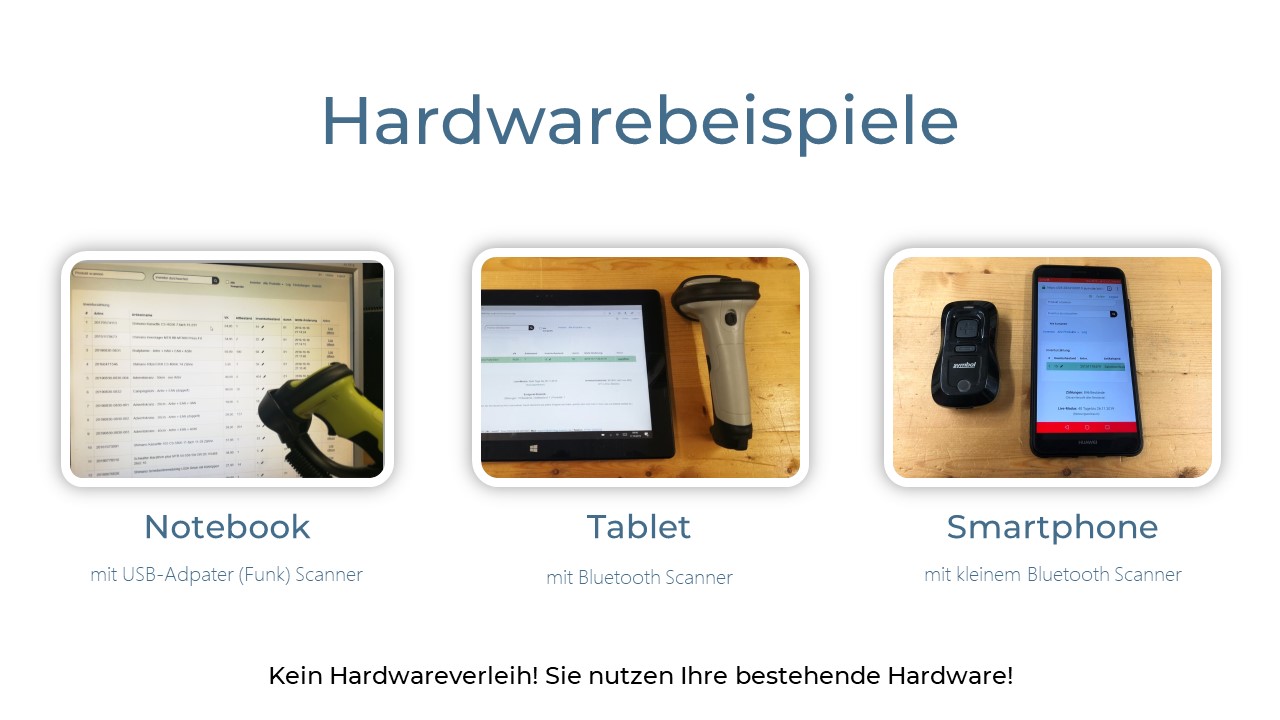
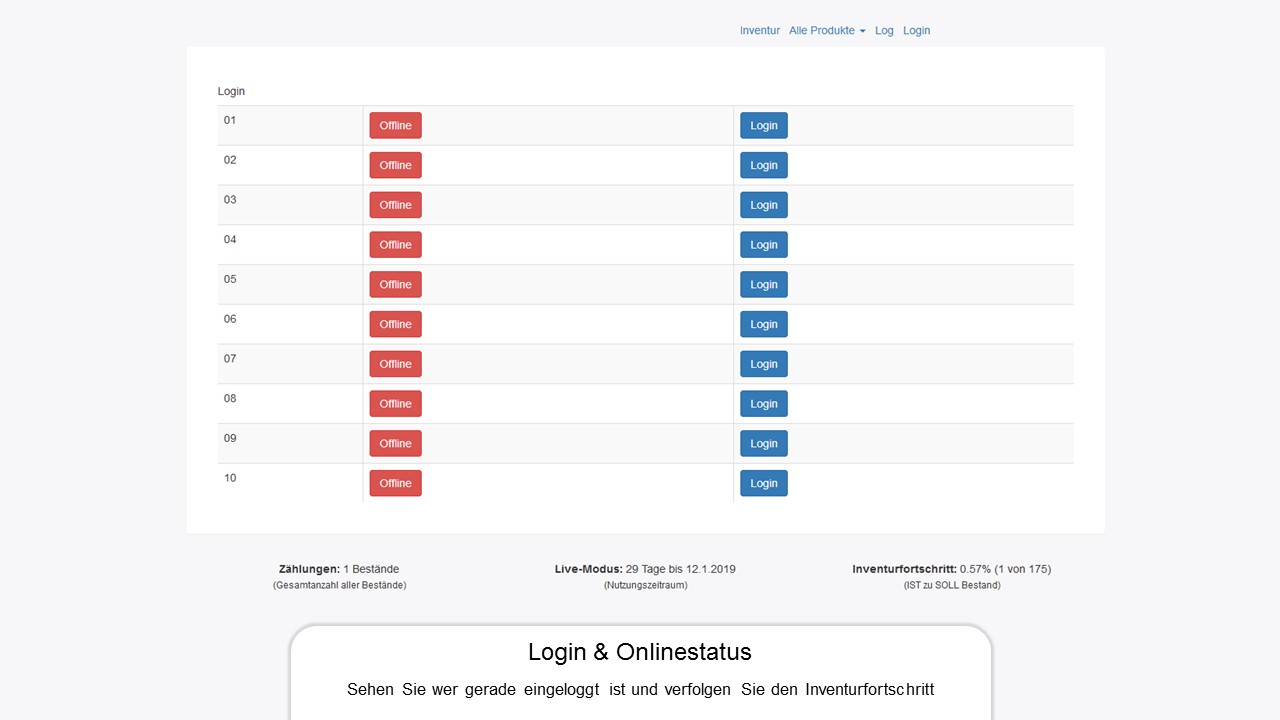



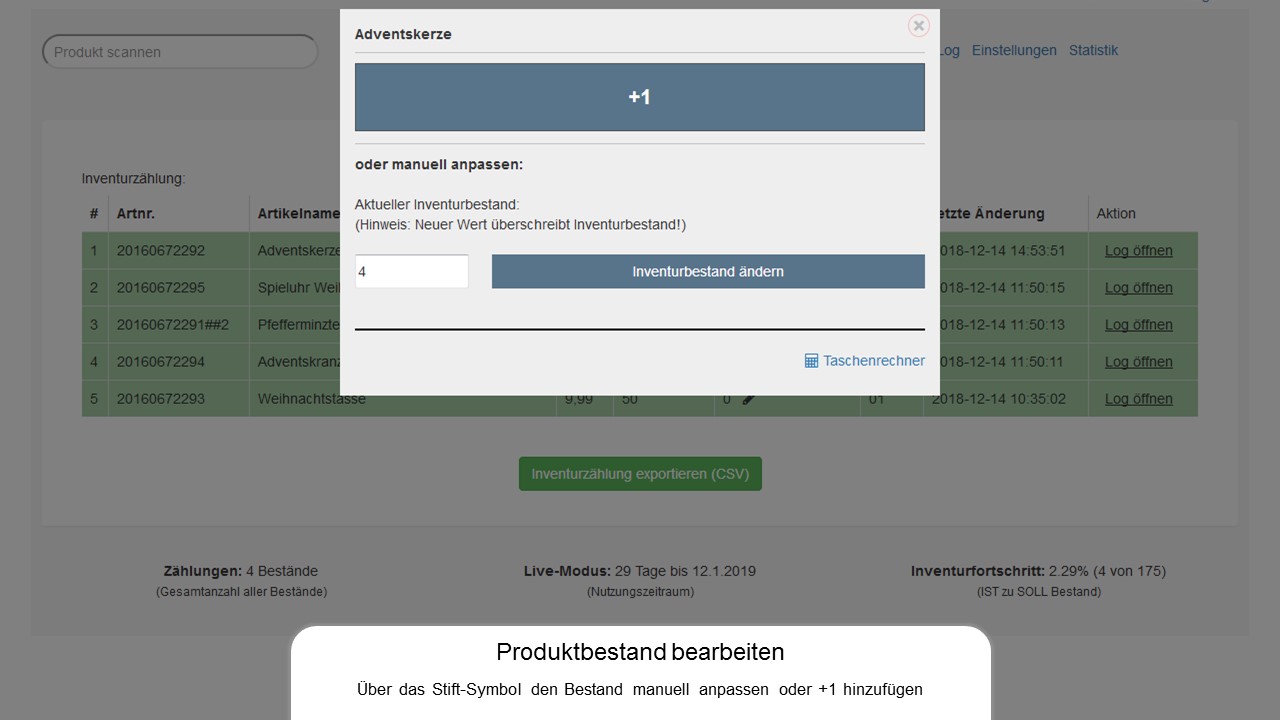











 +1 Modus: Lagerbestandanzeige zusätzlich zum +1 Button
+1 Modus: Lagerbestandanzeige zusätzlich zum +1 Button Stiftsymbol: Mehrere Eingabemöglichkeiten
Stiftsymbol: Mehrere Eingabemöglichkeiten

